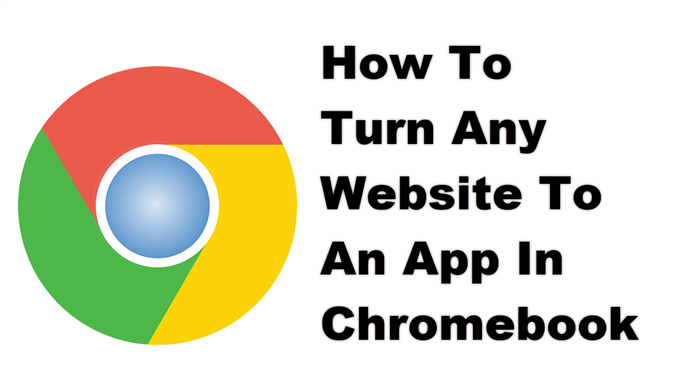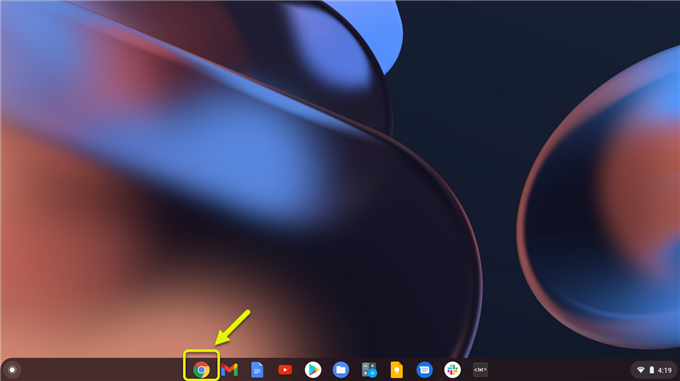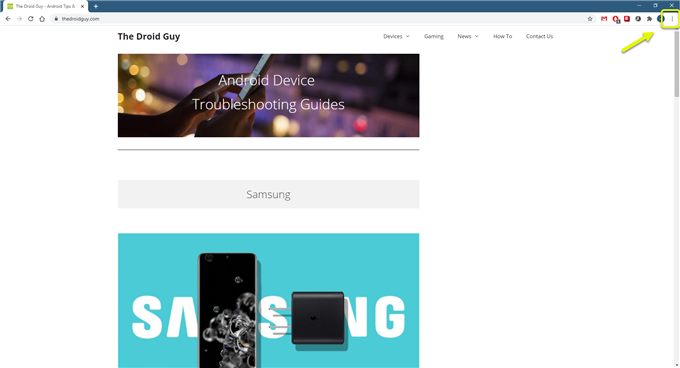Voit muuttaa minkä tahansa verkkosivuston sovellukseksi Chromebookissa, jotta voit käyttää sitä nopeammin. Tätä varten sinun on luotava pikakuvake verkkosivustosta Chrome-valikosta. Kun napsautat sovelluksen käynnistysohjelmaa, näet muunnetun verkkosivuston sovellusluettelossa.
Chromebook on Googlen kehittämä tietyntyyppinen tietokone, joka toimii Chrome-käyttöjärjestelmässä. Se on suunniteltu ensisijaisesti toimimaan pilvipohjaisten palveluiden kanssa eikä vaadi tehokasta laitteistoa. Sen etuna on, että se on nopea, turvallinen ja melko halpa. Pelkästään tänä vuonna markkinoilla on myyty yli 20 miljoonaa Chromebookia.
Minkä tahansa verkkosivuston verkkosovelluksen luominen Chromebookilla
Yksi monista Chromebookin ominaisuuksista on, että voit mukauttaa sitä persoonallisuutesi mukaan. Voit esimerkiksi vaihtaa teemoja, valita taustan, asentaa sovelluksia tai jopa luoda minkä tahansa verkkosivuston verkkosovelluksen. Tämän viimeisen ominaisuuden avulla ihmisten on helppo käyttää verkkosivustoa, jolla he jatkuvasti käyvät. Näin voit tehdä sen.
Verkkosivujen muuttaminen sovelluksiksi
Jos haluat muuntaa verkkosivuston Chromebook-sovellukseksi, noudata näitä ohjeita.
Tarvittava aika: 2 minuuttia.
Verkkosovelluksen luominen
- Avaa Google Chrome ja siirry verkkosivustolle.
Tämä on verkkosivusto, jonka haluat muuntaa sovellukseksi.
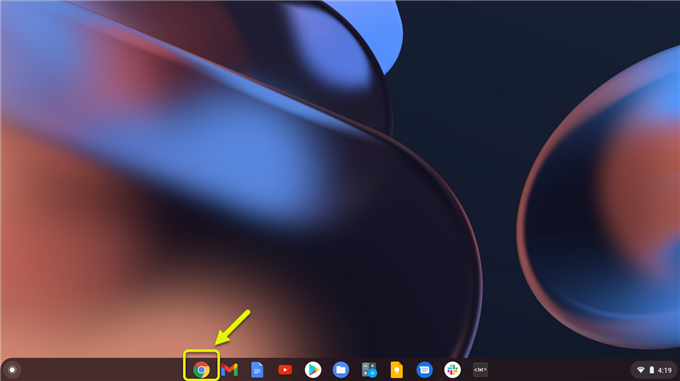
- Napsauta Lisää.
Tämä on kolme pistettä selaimen oikeassa yläkulmassa.

- Valitse Lisää työkaluja.
Tämä näyttää lisää selaimen työkaluja, joita voit käyttää.

- Napsauta Luo pikakuvake.
Tämän avulla voit määrittää luomasi verkkosovelluksen.

- Kirjoita sovelluksen nimi ja tarkista ”avaa ikkunana” -ruutu ja napsauta sitten Luo.
Tämä luo valitun verkkosivuston verkkosovelluksen

Suoritettuasi yllä luetellut vaiheet, onnistut muuttamaan minkä tahansa verkkosivuston sovellukseksi Chromebookissa.
Vieraile androidhow Youtube -kanavallamme saadaksesi lisää vianmääritysvideoita.
Lue myös:
- Kuinka korjata Aw Snap -virhe Chromebookissa